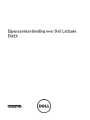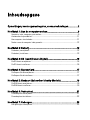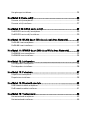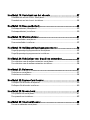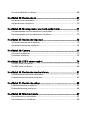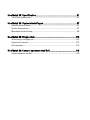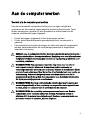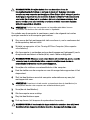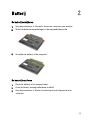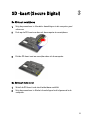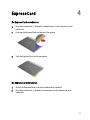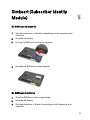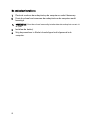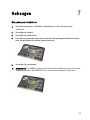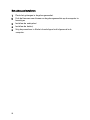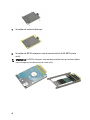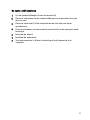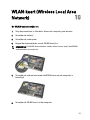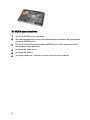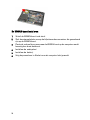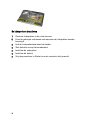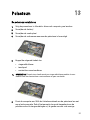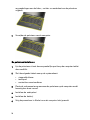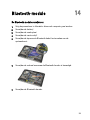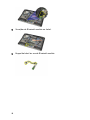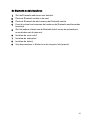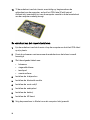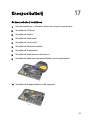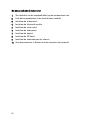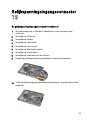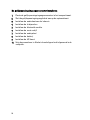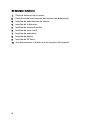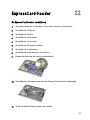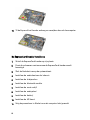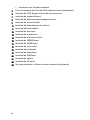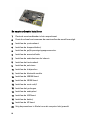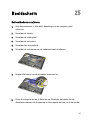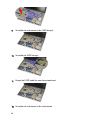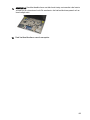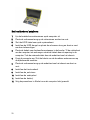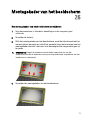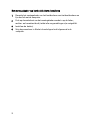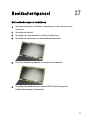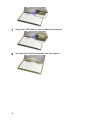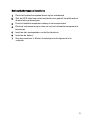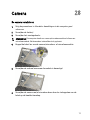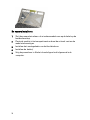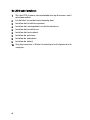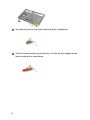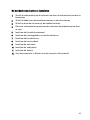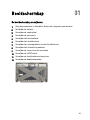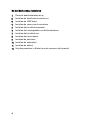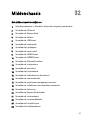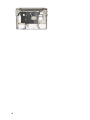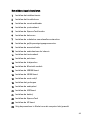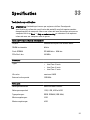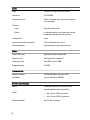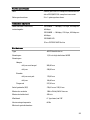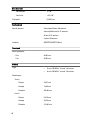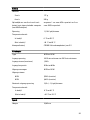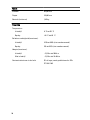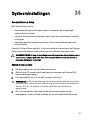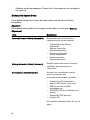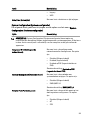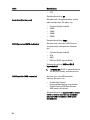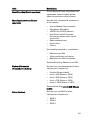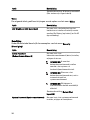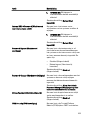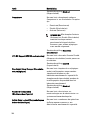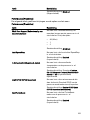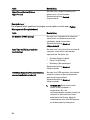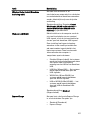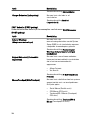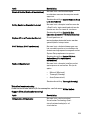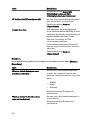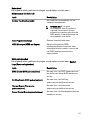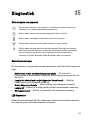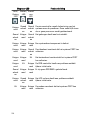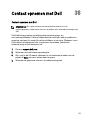Eigenaarshandleiding voor Dell Latitude
E6220
Regelgevingsmodel P15S
Regelgevingstype P15S001

Opmerkingen, voorzorgsmaatregelen,
en waarschuwingen
OPMERKING: Een OPMERKING duidt belangrijke informatie aan voor een beter gebruik
van de computer.
WAARSCHUWING: VOORZICHTIG geeft aan dat er schade aan hardware of potentieel
gegevensverlies kan optreden als de instructies niet worden opgevolgd.
GEVAAR: EEN WAARSCHUWING duidt op een risico van schade aan eigendommen,
lichamelijk letsel of overlijden.
De informatie in dit document kan zonder voorafgaande kennisgeving worden gewijzigd.
© 2011 Dell Inc. Alle rechten voorbehouden.
Verveelvoudiging van dit document, op welke wijze dan ook, zonder de schriftelijke toestemming van Dell
Inc. is strikt verboden.
Merken in deze tekst:
Dell
™
, het Dell-logo,
Dell Precision
™
,
Precision ON
™
,
ExpressCharge
™
,
Latitude
™
,
Latitude ON
™
,
OptiPlex
™
,
Vostro
™
en
Wi-Fi Catcher
™
zijn merken van Dell Inc.
Intel
®
,
Pentium
®
,
Xeon
®
,
Core
™
,
Atom
™
,
Centrino
®
en
Celeron
®
zijn merken of gedeponeerde merken van Intel Corporation in de
Verenigde Staten en andere landen.
AMD
®
is een gedeponeerd merk en
AMD Opteron
™
,
AMD Phenom
™
,
AMD Sempron
™
,
AMD Athlon
™
,
ATI Radeon
™
en
ATI FirePro
™
zijn merken van Advanced Micro Devices,
Inc.
Microsoft
®
,
Windows
®
,
MS-DOS
®
,
Windows Vista
®
, het logo van de startknop van Windows Vista en
Office Outlook
®
zijn merken of gedeponeerde merken van Microsoft Corporation in de Verenigde Staten en/
of andere landen.
Blu-ray Disc
™
is een merk dat het eigendom vormt van de Blu-ray Disc Association (BDA)
en in licentie is gegeven voor gebruik op schijven en spelers.
Bluetooth
®
is een gedeponeerd merk van
Bluetooth
®
SIG, Inc., en elk gebruik van dit merk door Dell Inc. geschiedt op basis van een licentie.
Wi-Fi
®
is
een gedeponeerd merk van de Wireless Ethernet Compatibility Alliance, Inc.
Overige merken en handelsnamen die mogelijk in dit document worden gebruikt kunnen verwijzen naar de
rechtspersonen die aanspraak maken op het eigendom van de merken en namen van hun producten. Dell
Inc. maakt geen aanspraak op het eigendom van merken en handelsnamen van derden.
2011 — 07
Rev. A01

Inhoudsopgave
Opmerkingen, voorzorgsmaatregelen, en waarschuwingen.................2
Hoofdstuk 1: Aan de computer werken.....................................................9
Voordat u in de computer gaat werken.............................................................................9
Aanbevolen hulpmiddelen...............................................................................................11
Uw computer uitschakelen.............................................................................................11
Nadat u aan de computer hebt gewerkt.........................................................................12
Hoofdstuk 2: Batterij...................................................................................13
De batterij verwijderen....................................................................................................13
De batterij installeren......................................................................................................13
Hoofdstuk 3: SD -kaart (Secure Digital)...................................................15
De SD-kaart verwijderen.................................................................................................15
De SD-kaart installeren...................................................................................................15
Hoofdstuk 4: ExpressCard..........................................................................17
De ExpressCard verwijderen...........................................................................................17
De ExpressCard installeren.............................................................................................17
Hoofdstuk 5: Simkaart (Subscriber Identity Module)............................19
De SIM-kaart verwijderen...............................................................................................19
De SIM-kaart installeren.................................................................................................19
Hoofdstuk 6: Onderplaat.............................................................................21
De onderplaat verwijderen..............................................................................................21
De onderplaat installeren................................................................................................22
Hoofdstuk 7: Geheugen..............................................................................23
Het geheugen verwijderen..............................................................................................23

Het geheugen installeren................................................................................................24
Hoofdstuk 8: Vaste schijf............................................................................25
De vaste schijf verwijderen.............................................................................................25
De vaste schijf installeren...............................................................................................27
Hoofdstuk 9: M-SATA-vaste schijf...........................................................29
De M-SATA-vaste schijf verwijderen.............................................................................29
De M-SATA-vaste schijf installeren................................................................................30
Hoofdstuk 10: WLAN-kaart (Wireless Local Area Network)................31
De WLAN-kaart verwijderen...........................................................................................31
De WLAN-kaart installeren.............................................................................................32
Hoofdstuk 11: WWAN-kaart (Wireless Wide Area Network)..............33
De WWAN-kaart verwijderen.........................................................................................33
De WWAN-kaart installeren...........................................................................................34
Hoofdstuk 12: Luidspreker.........................................................................35
De luidsprekers verwijderen...........................................................................................35
De luidsprekers installeren.............................................................................................36
Hoofdstuk 13: Polssteun.............................................................................37
De polssteun verwijderen...............................................................................................37
De polssteun installeren..................................................................................................38
Hoofdstuk 14: Bluetooth-module..............................................................39
De Bluetooth-module verwijderen..................................................................................39
De Bluetooth-module installeren....................................................................................41
Hoofdstuk 15: Toetsenbord........................................................................43
Het toetsenbord verwijderen..........................................................................................43
Het toetsenbord installeren.............................................................................................45

Hoofdstuk 16: Onderkant van het chassis...............................................47
De onderkant van het chassis verwijderen.....................................................................47
De onderkant van het chassis installeren.......................................................................48
Hoofdstuk 17: Knoopcelbatterij.................................................................49
De knoopcelbatterij verwijderen.....................................................................................49
De knoopcelbatterij installeren.......................................................................................50
Hoofdstuk 18: Warmteafleider..................................................................51
De warmteafleider verwijderen......................................................................................51
De warmteafleider installeren.........................................................................................52
Hoofdstuk 19: Gelijkspanningsingangsconnector.................................53
De gelijkspanningsingangsconnector verwijderen........................................................53
De gelijkspanningsingangsconnector installeren...........................................................54
Hoofdstuk 20: Schakelaar voor draadloos netwerken..........................55
De schakelaar voor draadloos netwerken verwijderen..................................................55
De schakelaar voor draadloos netwerken installeren....................................................56
Hoofdstuk 21: Halsensor............................................................................57
De halsensor verwijderen...............................................................................................57
De halsensor installeren.................................................................................................58
Hoofdstuk 22: ExpressCard-houder..........................................................59
De ExpressCard-houder verwijderen..............................................................................59
De ExpressCard-houder installeren................................................................................60
Hoofdstuk 23: Moederbord........................................................................61
De systeemkaart verwijderen.........................................................................................61
De systeemkaart installeren............................................................................................63
Hoofdstuk 24: Smartcardhouder...............................................................65
De smartcardhouder verwijderen...................................................................................65

De smartcardhouder installeren.....................................................................................66
Hoofdstuk 25: Beeldscherm.......................................................................67
Het beeldscherm verwijderen.........................................................................................67
Het beeldscherm installeren...........................................................................................70
Hoofdstuk 26: Montagekader van het beeldscherm.............................71
Het montagekader van het beeldscherm verwijderen....................................................71
Het montagekader van het beeldscherm installeren......................................................72
Hoofdstuk 27: Beeldschermpaneel..........................................................73
Het beeldschermpaneel verwijderen..............................................................................73
Het beeldschermpaneel installeren................................................................................75
Hoofdstuk 28: Camera.................................................................................77
De camera verwijderen...................................................................................................77
De camera installeren.....................................................................................................78
Hoofdstuk 29: LVDS-camerakabel............................................................79
De LVDS-kabel verwijderen............................................................................................79
De LVDS-kabel installeren..............................................................................................80
Hoofdstuk 30: Beeldschermscharnieren.................................................81
De beeldschermscharnieren verwijderen......................................................................81
De beeldschermscharnieren installeren.........................................................................83
Hoofdstuk 31: Beeldschermkap................................................................85
De beeldschermkap verwijderen....................................................................................85
De beeldschermkap installeren......................................................................................86
Hoofdstuk 32: Middenchassis...................................................................87
Het middenchassis verwijderen......................................................................................87
Het middenchassis installeren........................................................................................89

Hoofdstuk 33: Specificaties.......................................................................91
Technische specificaties................................................................................................91
Hoofdstuk 34: Systeeminstellingen..........................................................97
Overzicht System Setup..................................................................................................97
System Setup openen.....................................................................................................97
Menuopties System Setup..............................................................................................98
Hoofdstuk 35: Diagnostiek.......................................................................113
Statuslampjes van apparaat.........................................................................................113
Batterijstatuslampjes....................................................................................................113
LED-foutcodes...............................................................................................................113
Hoofdstuk 36: Contact opnemen met Dell.............................................115
Contact opnemen met Dell............................................................................................115

8

Aan de computer werken 1
Voordat u in de computer gaat werken
Volg de onderstaande veiligheidsrichtlijnen om uw eigen veiligheid te
garanderen en de computer tegen mogelijke schade te beschermen. Tenzij
anders aangegeven, wordt er bij elke procedure in dit document van de
volgende veronderstellingen uitgegaan:
• U hebt de stappen uitgevoerd in Aan de computer werken.
• U hebt de veiligheidsinformatie geraadpleegd die bij uw computer is
geleverd.
• Een onderdeel kan worden vervangen of, indien afzonderlijk aangeschaft,
worden geïnstalleerd door de verwijderingsprocedure in omgekeerde
volgorde uit te voeren.
GEVAAR: Lees de veiligheidsinstructies die bij de computer zijn geleverd alvorens u
werkzaamheden binnen de computer uitvoert. Raadpleeg voor meer informatie over
veiligheidsrichtlijnen onze webpagina over wet- en regelgeving op www.dell.com/
regulatory_compliance.
WAARSCHUWING: Een groot aantal reparaties mag alleen door een erkend
servicemonteur worden uitgevoerd. U mag alleen probleemoplossing en
eenvoudige reparaties uitvoeren zoals toegestaan volgens de documentatie bij uw
product of zoals geïnstrueerd door het on line of telefonische team voor service en
ondersteuning. Schade die het gevolg is van onderhoud dat niet door Dell is
geautoriseerd, wordt niet gedekt door uw garantie. Lees de veiligheidsinstructies
die bij het product zijn geleverd en leef deze na.
WAARSCHUWING: Voorkom elektrostatische ontlading door uzelf te aarden met
een aardingspolsbandje of door regelmatig een ongeverfd metalen oppervlak aan
te raken, zoals een connector aan de achterkant van de computer.
WAARSCHUWING: Ga voorzichtig met componenten en kaarten om. Raak de
componenten en de contacten op kaarten niet aan. Pak kaarten vast bij de
uiteinden of bij de metalen bevestigingsbeugel. Houd een component, zoals een
processor, vast aan de uiteinden, niet aan de pinnen.
9

WAARSCHUWING: Verwijder kabels door aan de stekker of aan de
kabelontlastingslus te trekken en niet aan de kabel zelf. Sommige kabels zijn
voorzien van een connector met borglippen. Als u dit type kabel loskoppelt, moet u
de borglippen ingedrukt houden voordat u de kabel verwijdert. Trek connectors in
een rechte lijn uit elkaar om te voorkomen dat connectorpinnen verbuigen. Ook
moet u voordat u een kabel verbindt, controleren of beide connectors op juiste
wijze zijn opgesteld en uitgelijnd.
OPMERKING: De kleur van uw computer en bepaalde onderdelen kunnen
verschillen van de kleur die in dit document is afgebeeld.
Om schade aan de computer te voorkomen, moet u de volgende instructies
opvolgen voordat u in de computer gaat werken.
1. Zorg ervoor dat het werkoppervlak vlak en schoon is, om te voorkomen dat
de computerkap bekrast raakt.
2. Schakel uw computer uit (zie
Turning Off Your Computer (Uw computer
uitschakelen)
).
3. Als de computer is verbonden met een dockingapparaat (gekoppeld), zoals
de optionele mediabasis of batterijblok, moet u deze ontkoppelen.
WAARSCHUWING: Wanneer u een netwerkkabel wilt verwijderen, moet u eerst de
connector van de netwerkkabel uit de computer verwijderen en daarna de
netwerkkabel loskoppelen van het netwerkapparaat.
4. Verwijder alle stekkers van netwerkkabels uit de computer.
5. Haal de stekker van de computer en van alle aangesloten apparaten uit het
stopcontact.
6. Sluit het beeldscherm en zet de computer ondersteboven op een plat
werkoppervlak neer.
OPMERKING: U voorkomt schade aan de systeemkaart door de hoofdbatterij te
verwijderen voordat u de computer een onderhoudsbeurt geeft.
7. Verwijder de hoofdbatterij.
8. Zet de computer weer rechtop.
9. Klap het beeldscherm open.
10. Druk op de aan-/uit-knop om de systeemkaart te aarden.
WAARSCHUWING: U beschermt zich tegen elektrische schokken door altijd eerst
de stekker uit het stopcontact te halen voordat u de computerbehuizing opent.
10

WAARSCHUWING: Raak onderdelen pas aan nadat u zich hebt geaard door een
ongeverfd metalen oppervlak van de behuizing aan te raken, zoals het metaal
rondom de openingen voor de kaarten aan de achterkant van de computer. Raak
tijdens het werken aan uw computer af en toe een ongeverfd metalen oppervlak
aan om eventuele statische elektriciteit, die schadelijk kan zijn voor interne
componenten, te ontladen.
11. Verwijder alle geïnstalleerde ExpressCards of smartcards uit de
desbetreffende sleuven.
Aanbevolen hulpmiddelen
Bij de procedures in dit document hebt u mogelijk de volgende hulpmiddelen
nodig:
• Kleine sleufkopschroevendraaier
• #0 Phillips schroevendraaier
• #1 Phillips schroevendraaier
• Klein plastic pennetje
• Een cd met het Flash BIOS-updateprogramma
Uw computer uitschakelen
WAARSCHUWING: U voorkomt gegevensverlies door alle gegevens in geopende
bestanden op te slaan en de bestanden te sluiten. Sluit vervolgens alle geopende
programma's voordat u de computer uitzet.
1. Sluit het besturingssysteem af:
• In Windows Vista:
Klik op Start en vervolgens op de pijl in de linkeronderhoek van het
menu Start, zoals hieronder wordt getoond, en klik vervolgens op
Afsluiten.
• In Windows XP:
Klik op Start → Computer afsluiten → Afsluiten . De computer wordt
uitgezet nadat het besturingssysteem is afgesloten.
2. Controleer of alle op de computer aangesloten apparaten uitgeschakeld
zijn. Houd de aan/uit-knop vier seconden ingedrukt, indien uw computer en
11

aangesloten apparaten niet automatisch worden uitgeschakeld wanneer u
het besturingssysteem afsluit.
Nadat u aan de computer hebt gewerkt
Nadat u onderdelen hebt vervangen of geplaatst, moet u controleren of u alle
externe apparaten, kaarten, kabels etc. hebt aangesloten voordat u de
computer inschakelt.
WAARSCHUWING: U voorkomt schade aan de computer door alleen de batterij te
gebruiken die voor deze specifieke Dell-computer is ontworpen. Gebruik geen
batterijen die voor andere Dell-computer zijn ontworpen.
1. Sluit externe apparaten aan, zoals een poortreplicator, een batterijblok of
mediabasis en plaats alle kaarten terug, zoals een ExpressCard.
2. Sluit alle telefoon- of netwerkkabels aan op uw computer.
WAARSCHUWING: Als u een netwerkkabel wilt aansluiten, sluit u de kabel eerst
aan op het netwerkapparaat en sluit u de kabel vervolgens aan op de computer.
3. Plaats de batterij terug.
4. Sluit uw computer en alle aangesloten apparaten aan op het stopcontact.
5. Zet de computer aan.
12

Batterij 2
De batterij verwijderen
1. Volg de procedures in
Voordat u binnen de computer gaat werken
.
2. Schuif de batterijontgrendelingen in de ontgrendelde positie.
3. Verwijder de batterij uit de computer.
De batterij installeren
1. Plaats de batterij in het compartiment.
2. Draai de batterij omlaag totdat deze vastklikt.
3. Volg de procedures in
Nadat u handelingen hebt uitgevoerd in de
computer
.
13

14

SD -kaart (Secure Digital) 3
De SD-kaart verwijderen
1. Volg de procedures in
Voordat u handelingen in de computer gaat
uitvoeren
.
2. Druk op de SD-kaart om deze uit de computer te verwijderen.
3. Pak de SD-kaart vast en verwijder deze uit de computer.
De SD-kaart installeren
1. Schuif de SD-kaart in de sleuf totdat deze vastklikt.
2. Volg de procedures in
Nadat u handelingen hebt uitgevoerd in de
computer
.
15

16

ExpressCard 4
De ExpressCard verwijderen
1. Volg de procedures in
Voordat u handelingen in de computer gaat
uitvoeren
.
2. Druk op de ExpressCard om deze vrij te geven.
3. Trek de ExpressCard uit de computer.
De ExpressCard installeren
1. Schuif de ExpressCard in de sleuf totdat deze vastklikt.
2. Volg de procedures in
Nadat u handelingen hebt uitgevoerd in de
computer
.
17

18

Simkaart (Subscriber Identity
Module) 5
De SIM-kaart verwijderen
1. Volg de procedures in
Voordat u handelingen in de computer gaat
uitvoeren
.
2. Verwijder de
batterij
.
3. Druk op de SIM-kaart om deze vrij te geven.
4. Verwijder de SIM-kaart uit de computer.
De SIM-kaart installeren
1. Schuif de SIM-kaart in het compartiment.
2. Installeer de
batterij
.
3. Volg de procedures in
Nadat u handelingen hebt uitgevoerd in de
computer
.
19

20

Onderplaat 6
De onderplaat verwijderen
1. Volg de procedures in
Voordat u handelingen in de computer gaat
uitvoeren
.
2. Verwijder de
batterij
.
3. Draai de borgschroef los waarmee de onderplaat aan de computer is
bevestigd.
4. Schuif de onderplaat naar de achterkant van de computer en verwijder
deze.
OPMERKING: Voordat u de onderplaat omhoog tilt om deze voorzichtig uit de
computer te verwijderen, moet u de plaat eerst naar de achterkant van de
computer schuiven.
21

De onderplaat installeren
1. Plaats de rand van de onderplaat op de computer en schuif deze erop.
2. Draai de schroef vast waarmee de onderplaat aan de computer wordt
bevestigd.
OPMERKING: U kunt de schroef eenvoudig insteken door de onderplaat correct uit
te lijnen.
3. Installeer de
batterij
.
4. Volg de procedures in
Nadat u handelingen hebt uitgevoerd in de
computer
.
22

Geheugen 7
Het geheugen verwijderen
1. Volg de procedures in
Voordat u handelingen in de computer gaat
uitvoeren
.
2. Verwijder de
batterij
.
3. Verwijder de
onderplaat
.
4. Duw de borgklemmen aan weerszijden van de geheugenmoduleconnector
naar buiten totdat de module omhoog springt.
5. Verwijder het geheugen.
OPMERKING: De DIMM A-sleuf bevindt zich het dichtst bij de processor. Als er een
tweede geheugen in de DIMM B-sleuf is geïnstalleerd, herhaalt u stap 4 en 5.
23

Vaste schijf 8
De vaste schijf verwijderen
1. Volg de procedures in
Voordat u handelingen in de computer gaat
uitvoeren
.
2. Verwijder de
batterij
.
3. Verwijder de
onderplaat
.
OPMERKING: Als u de vaste schijf moet verwijderen om daarna een ander
onderdeel in de computer te kunnen verwijderen, moet u niet de vasteschijfbeugel
en de SATA-interposer verwijderen.
OPMERKING: De Latitude E6220 beschikt over de SATA- of M-SATA-vaste schijf.
4. Verwijder de schroeven waarmee de vaste schijf aan de computer is
bevestigd.
5. Gebruik het mylarlipje om de vaste schijf omhoog te brengen en uit de
computer te verwijderen.
6. Verwijder de schroeven van de vasteschijfbeugel.
25

7. Verwijder de vasteschijfbeugel.
8. Verwijder de SATA-interposer van de vaste schijf of de M-SATA-vaste
schijf.
OPMERKING: De SATA-interposer moet worden verwijderd en geïnstalleerd tijdens
het vervangen en installeren van de vaste schijf.
26

De vaste schijf installeren
1. Lijn de vasteschijfbeugel uit met de vaste schijf.
2. Plaats de schroeven van de vasteschijfbeugel aan weerszijden terug en
draai ze vast.
3. Plaats de vaste schijf in het compartiment en sluit deze aan op de
systeemkaart.
4. Draai de schroeven vast waarmee de vaste schijf aan de computer wordt
bevestigd.
5. Installeer de
batterij
.
6. Installeer de
onderplaat
.
7. Volg de procedures in
Nadat u handelingen hebt uitgevoerd in de
computer
.
27

28

M-SATA-vaste schijf 9
De M-SATA-vaste schijf verwijderen
1. Volg de procedures in
Voordat u handelingen in de computer gaat
uitvoeren
.
2. Verwijder de
batterij
.
3. Verwijder de
onderplaat
.
4. Verwijder de
vaste schijf
.
OPMERKING: Als u de M-SATA-vaste schijf moet verwijderen om daarna een ander
onderdeel in de computer te kunnen verwijderen, moet u niet de vasteschijfbeugel
en de SATA-interposer verwijderen.
OPMERKING: De Latitude E6220 beschikt over de SATA- of M-SATA-vaste schijf.
OPMERKING: De SATA-interposer moet worden verwijderd en geïnstalleerd tijdens
het verwijderen en installeren van de M-SATA-vaste schijf.
5. Verwijder de schroeven waarmee de Solid State Drive (SSD) wordt
bevestigd.
6. Verwijder de SSD.
29

De M-SATA-vaste schijf installeren
1. Plaats de SSD in de sleuf en draai de schroeven vast waarmee de kaart
wordt bevestigd.
2. Bevestig de SATA-interposer aan de vaste schijf.
3. Installeer de
vaste schijf
.
4. Installeer de
onderplaat
.
5. Installeer de
batterij
.
6. Volg de procedures in
Nadat u handelingen hebt uitgevoerd in de
computer
.
30

WLAN-kaart (Wireless Local Area
Network) 10
De WLAN-kaart verwijderen
1. Volg de procedures in
Voordat u binnen de computer gaat werken
.
2. Verwijder de
batterij.
3. Verwijder de
onderplaat
.
4. Koppel de antennekabels van de WLAN-kaart los.
OPMERKING: De WLAN-antennekabels hebben effen kleuren terwijl de WWAN-
antennekabels gestreept zijn.
5. Verwijder de schroef waarmee de WLAN-kaart aan de computer is
bevestigd.
6. Verwijder de WLAN-kaart uit de computer.
31

De WLAN-kaart installeren
1. Schuif de WLAN-kaart in de sleuf.
2. Sluit de antennekabels aan op de bijbehorende connectors die gemarkeerd
zijn op de WLAN-kaart.
3. Plaats de schroef terug waarmee de WLAN-kaart op de computer wordt
bevestigd en draai deze vast.
4. Installeer de
onderplaat
.
5. Installeer de
batterij
.
6. Volg de procedures in
Nadat u aan de computer hebt gewerkt
.
32

WWAN-kaart (Wireless Wide Area
Network) 11
De WWAN-kaart verwijderen
1. Volg de procedures in
Voordat u binnen de computer gaat werken
.
2. Verwijder de
batterij.
3. Verwijder de
onderplaat
.
4. Koppel de antennekabels los van de WWAN-kaart.
OPMERKING: De WLAN-antennekabels hebben effen kleuren terwijl de WWAN-
antennekabels gestreept zijn.
5. Verwijder de schroef waarmee de WWAN-kaart aan de computer is
bevestigd.
6. Verwijder de WWAN-kaart uit de computer.
33

De WWAN-kaart installeren
1. Schuif de WWAN-kaart in de sleuf.
2. Sluit de antennekabels aan op de bijbehorende connectors die gemarkeerd
zijn op de WWAN-kaart.
3. Plaats de schroef terug waarmee de WWAN-kaart op de computer wordt
bevestigd en draai deze vast.
4. Installeer de
onderplaat
.
5. Installeer de
batterij
.
6. Volg de procedures in
Nadat u aan de computer hebt gewerkt
.
34

Luidspreker 12
De luidsprekers verwijderen
1. Volg de procedures in
Voordat u binnen de computer gaat werken
.
2. Verwijder de
batterij.
3. Verwijder de
onderplaat
.
4. Koppel de kabel los van de systeemkaart.
5. Draai de borgschroeven los van de twee luidsprekers.
6. Haal de luidsprekerkabel uit de geleider en verwijder de luidsprekers uit de
computer.
35

De luidsprekers installeren
1. Plaats de luidsprekers in de juiste sleuven.
2. Draai de geborgde schroeven vast waarmee de luidsprekers worden
bevestigd.
3. Leid de luidsprekerkabel naast de houder.
4. Sluit de kabel aan op het moederbord.
5. Installeer de
onderplaat
.
6. Installeer de
batterij
.
7. Volg de procedures in
Nadat u aan de computer hebt gewerkt
.
36

Polssteun 13
De polssteun verwijderen
1. Volg de procedures in
Voordat u binnen de computer gaat werken
.
2. Verwijder de
batterij
.
3. Verwijder de
onderplaat
.
4. Verwijder de schroeven waarmee de polssteun is bevestigd.
5. Koppel de volgende kabels los:
• vingerafdruklezer
• touchpad
• contactloze smartcardlezer
OPMERKING: De polssteun heeft zowel een vingerafdruklezermodule als een
module voor een contactloze smartcardlezer of geen van beide.
6. Draai de computer om. Wrik de linkerbovenhoek van de polssteun los met
een plastic pennetje. Schuif het pennetje langs de bovenkant van de
polssteun om alle vergrendelingen vrij te geven voordat u de overige
37

vergrendelingen aan de linker-, rechter- en onderkant van de polssteun
vrijgeeft.
7. Verwijder de polssteun van de computer.
De polssteun installeren
1. Lijn de polssteun uit met de oorspronkelijke positie op de computer totdat
deze vastklikt.
2. Sluit de volgende kabels aan op de systeemkaart:
• vingerafdruklezer
• touchpad
• contactloze smartcardlezer
3. Plaats de schroeven terug waarmee de polssteun op de computer wordt
bevestigd en draai ze vast.
4. Installeer de
onderplaat
.
5. Installeer de
batterij
.
6. Volg de procedures in
Nadat u aan de computer hebt gewerkt
.
38

Bluetooth-module 14
De Bluetooth-module verwijderen
1. Volg de procedures in
Voordat u binnen de computer gaat werken
.
2. Verwijder de
batterij.
3. Verwijder de
onderplaat
.
4. Verwijder de
vaste schijf
.
5. Verwijder de tape om de Bluetooth-kabel los te maken van de
systeemkaart.
6. Verwijder de schroef waarmee de Bluetooth-houder is bevestigd.
7. Verwijder de Bluetooth-houder.
39

8. Verwijder de Bluetooth-module en -kabel.
9. Koppel de kabel los van de Bluetooth-module.
40

De Bluetooth-module installeren
1. Sluit de Bluetooth-module aan met de kabel.
2. Plaats de Bluetooth-module in de sleuf.
3. Plaats de Bluetooth-houder boven op de Bluetooth-module.
4. Draai de schroef vast waarmee de houder en de Bluetooth-module worden
bevestigd.
5. Sluit het andere uiteinde van de Bluetooth-kabel aan op de systeemkaart
en maak deze met de tape vast.
6. Installeer de
vaste schijf
.
7. Installeer de
onderplaat
.
8. Installeer de
batterij
.
9. Volg de procedures in
Nadat u aan de computer hebt gewerkt
.
41

42

Toetsenbord 15
Het toetsenbord verwijderen
1. Volg de procedures in
Voordat u binnen de computer gaat werken
.
2. Verwijder de
batterij
.
3. Verwijder de
onderplaat
.
4. Verwijder de
polssteun
.
5. Verwijder de schroeven aan de onderkant van het chassis.
6. Draai de computer om. Verwijder de schroeven uit het toetsenbord.
7. Verwijder het toetsenbord en plaats het op het beeldschermpaneel.
43

8. Koppel de toetsenbordkabel van de systeemkaart los.
9. Verwijder het toetsenbord van de computer.
44

Het toetsenbord installeren
1. Sluit de toetsenbordkabel aan op de systeemkaart.
2. Plaats het toetsenbord in het compartiment.
3. Plaats de schroeven terug waarmee het toetsenbord wordt bevestigd en
draai ze vast.
4. Draai de computer om en draai de schroeven vast waarmee de onderkant
van het chassis wordt bevestigd.
5. Plaats de schroeven vast waarmee het toetsenbord aan de polssteun wordt
bevestigd en draai ze vast.
6. Installeer de
onderplaat
.
7. Installeer de
batterij
.
8. Volg de procedures in
Nadat u aan de computer hebt gewerkt
.
45

46

Onderkant van het chassis 16
De onderkant van het chassis verwijderen
1. Volg de procedures in
Voordat u binnen de computer gaat werken
.
2. Verwijder de
SD-kaart
.
3. Verwijder de
batterij
.
4. Verwijder de
onderplaat
.
5. Verwijder de
vaste schijf
.
6. Verwijder de
Bluetooth-module
.
7. Verwijder de
luidsprekers
.
8. Verwijder de volgende kabels:
• halsensor (1)
• vingerafdruklezer (2)
• touchpad (3)
• smartcardlezer (4)
9. Verwijder de schroeven aan de onderkant van het chassis.
47

10. Til de onderkant van het chassis voorzichtig op, beginnend aan de
achterkant van de computer, en haal het COA-label (Certificate of
Authenticity) voorzichtig los van de computer voordat u de hele onderkant
van de computer omhoog brengt.
De onderkant van het chassis installeren
1. Lijn de onderkant van het chassis uit op de computer en druk het COA-label
op zijn plaats.
2. Draai de schroeven vast waarmee de onderkant van het chassis wordt
bevestigd.
3. Sluit de volgende kabels aan:
• halsensor
• vingerafdruklezer
• touchpad
• smartcardlezer
4. Installeer de
luidsprekers
.
5. Installeer de
bluetooth-module
.
6. Installeer de
vaste schijf
.
7. Installeer de
onderplaat
.
8. Installeer de
batterij
.
9. Installeer de
SD-kaart
.
10. Volg de procedures in
Nadat u aan de computer hebt gewerkt
.
48

Knoopcelbatterij 17
De knoopcelbatterij verwijderen
1. Volg de procedures in
Voordat u binnen de computer gaat werken
.
2. Verwijder de
SD-kaart
.
3. Verwijder de
batterij
.
4. Verwijder de
onderplaat
.
5. Verwijder de
vaste schijf
.
6. Verwijder de
Bluetooth-module
.
7. Verwijder de
luidsprekers
.
8. Verwijder de
onderkant van het chassis
.
9. Verwijder de kabel van de knoopcelbatterij uit de systeemkaart.
10. Verwijder de knoopcelbatterij uit de computer.
49

De knoopcelbatterij installeren
1. Sluit de kabel van de knoopcelbatterij op de systeemkaart aan.
2. Druk de knoopcelbatterij in de sleuf tot deze vastklikt.
3. Installeer de
luidsprekers
.
4. Installeer de
bluetooth-module
.
5. Installeer de
vaste schijf
.
6. Installeer de
onderplaat
.
7. Installeer de
batterij
.
8. Installeer de
SD-kaart
.
9. Installeer de
onderkant van het chassis
.
10. Volg de procedures in
Nadat u aan de computer hebt gewerkt
.
50

Warmteafleider 18
De warmteafleider verwijderen
1. Volg de procedures in
Voordat u binnen de computer gaat werken
.
2. Verwijder de
SD-kaart
.
3. Verwijder de
batterij
.
4. Verwijder de
onderplaat
.
5. Verwijder de
vaste schijf
.
6. Verwijder de
Bluetooth-module
.
7. Verwijder de
luidsprekers
.
8. Verwijder de
onderkant van het chassis
.
9. Koppel de kabel van de processorventilator los van de systeemkaart.
10. Draai de geborgde schroeven van de warmteafleider los en verwijder de
schroef van de processorventilator.
11. Verwijder de warmteafleider met de processorventilator.
51

De warmteafleider installeren
1. Lijn de warmteafleider met processorventilator uit op hun posities.
2. Draai de schroeven vast waarmee de warmteafleider en
processorventilator worden bevestigd.
3. Sluit de kabel van de processorventilator aan op de systeemkaart.
4. Installeer de
onderkant van het chassis
.
5. Installeer de
luidsprekers
.
6. Installeer de
bluetooth-module
.
7. Installeer de
vaste schijf
.
8. Installeer de
onderplaat
.
9. Installeer de
batterij
.
10. Installeer de
SD-kaart
.
11. Volg de procedures in
Nadat u aan de computer hebt gewerkt
.
52

Gelijkspanningsingangsconnector
19
De gelijkspanningsingangsconnector verwijderen
1. Volg de procedures in
Voordat u handelingen in de computer gaat
uitvoeren
.
2. Verwijder de
SD-kaart
.
3. Verwijder de
batterij
.
4. Verwijder de
onderplaat
.
5. Verwijder de
vaste schijf
.
6. Verwijder de
Bluetooth-module
.
7. Verwijder de
luidsprekers
.
8. Verwijder de
onderkant van het chassis
.
9. Koppel de gelijkspanningsingangskabel los van de systeemkaart.
10. Til de gelijkspanningsingangsconnector omhoog en verwijder deze uit de
computer.
53

De gelijkspanningsingangsconnector installeren
1. Plaats de gelijkspanningsingangsconnector in het compartiment.
2. Sluit de gelijkspanningsingangskabel aan op de systeemkaart.
3. Installeer de
onderkant van het chassis
.
4. Installeer de
luidsprekers
.
5. Installeer de
bluetooth-module
.
6. Installeer de
vaste schijf
.
7. Installeer de
onderplaat
.
8. Installeer de
batterij
.
9. Installeer de
SD-kaart
.
10. Volg de procedures in
Nadat u handelingen hebt uitgevoerd in de
computer
.
54

Schakelaar voor draadloos
netwerken 20
De schakelaar voor draadloos netwerken verwijderen
1. Volg de procedures in
Voordat u binnen de computer gaat werken
.
2. Verwijder de
SD-kaart
.
3. Verwijder de
batterij
.
4. Verwijder de
onderplaat
.
5. Verwijder de
vaste schijf
.
6. Verwijder de
Bluetooth-module
.
7. Verwijder de
luidsprekers
.
8. Verwijder de
onderkant van het chassis
.
9. Koppel de kabel van de schakelaar voor draadloos netwerken los van de
systeemkaart.
10. Verwijder de schroef waarmee de schakelaar voor draadloos netwerken is
bevestigd.
55

11. Verwijder de schakelaar voor draadloos netwerken.
De schakelaar voor draadloos netwerken installeren
1. Plaats de schakelaar voor draadloos netwerken in het compartiment.
2. Draai de schroef vast waarmee de schakelaar voor draadloos netwerken
wordt bevestigd.
3. Sluit de kabel van de schakelaar voor draadloos netwerken aan op de
systeemkaart.
4. Installeer de
onderkant van het chassis
.
5. Installeer de
luidsprekers
.
6. Installeer de
bluetooth-module
.
7. Installeer de
vaste schijf
.
8. Installeer de
onderplaat
.
9. Installeer de
batterij
.
10. Installeer de
SD-kaart
.
11. Volg de procedures in
Nadat u aan de computer hebt gewerkt
.
56

Halsensor 21
De halsensor verwijderen
1. Volg de procedures in
Voordat u binnen de computer gaat werken
.
2. Verwijder de
SD-kaart
.
3. Verwijder de
batterij
.
4. Verwijder de
onderplaat
.
5. Verwijder de
vaste schijf
.
6. Verwijder de
Bluetooth-module
.
7. Verwijder de
luidsprekers
.
8. Verwijder de
onderkant van het chassis
.
9. Verwijder de schroef waarmee de halsensor is bevestigd.
10. Verwijder de halsensor en bijbehorende kabel.
57

De halsensor installeren
1. Plaats de halsensor op zijn plaats.
2. Draai de schroef vast waarmee de halsensor wordt bevestigd.
3. Installeer de
onderkant van het chassis
.
4. Installeer de
luidsprekers
.
5. Installeer de
bluetooth-module
.
6. Installeer de
vaste schijf
.
7. Installeer de
onderplaat
.
8. Installeer de
batterij
.
9. Installeer de
SD-kaart
.
10. Volg de procedures in
Nadat u aan de computer hebt gewerkt
.
58

ExpressCard-houder 22
De ExpressCard-houder verwijderen
1. Volg de procedures in
Voordat u binnen de computer gaat werken
.
2. Verwijder de
SD-kaart
.
3. Verwijder de
batterij
.
4. Verwijder de
onderplaat
.
5. Verwijder de
vaste schijf
.
6. Verwijder de
Bluetooth-module
.
7. Verwijder de
luidsprekers
.
8. Verwijder de
onderkant van het chassis
.
9. Koppel de flexkabel los van de systeemkaart.
10. Verwijder de schroeven waarmee de ExpressCard-houder is bevestigd.
11. Schuif de ExpressCard-houder naar buiten.
59

12. Til de ExpressCard-houder omhoog en verwijder deze uit de computer.
De ExpressCard-houder installeren
1. Schuif de ExpressCard-houder op zijn plaats.
2. Draai de schroeven vast waarmee de ExpressCard-houder wordt
bevestigd.
3. Sluit de flexkabel aan op de systeemkaart.
4. Installeer de
onderkant van het chassis
.
5. Installeer de
luidsprekers
.
6. Installeer de
bluetooth-module
.
7. Installeer de
vaste schijf
.
8. Installeer de
onderplaat
.
9. Installeer de
batterij
.
10. Installeer de
SD-kaart
.
11. Volg de procedures in
Nadat u aan de computer hebt gewerkt
.
60

Moederbord 23
De systeemkaart verwijderen
1. Volg de procedures in
Voordat u binnen de computer gaat werken
.
2. Verwijder de
SD-kaart
.
3. Verwijder de
batterij
.
4. Verwijder de
SIM-kaart
.
5. Verwijder de
onderplaat
.
6. Verwijder het
geheugen
.
7. Verwijder de
vaste schijf
.
8. Verwijder de
WLAN-kaart
.
9. Verwijder de
WWAN-kaart
.
10. Verwijder de
Bluetooth-module
.
11. Verwijder de
luidsprekers
.
12. Verwijder de
polssteun
.
13. Verwijder het
toetsenbord
.
14. Verwijder de
onderkant van het chassis
.
15. Verwijder de
warmteafleider
.
16. Verwijder de
gelijkspanningsingangsconnector
.
17. Verwijder de
knoopcelbatterij
.
18. Verwijder de schroeven waarmee de LVDS-beugel is bevestigd.
19. Verwijder de LVDS-beugel.
61

20. Koppel de LVDS-kabel los.
21. Draai de computer om en koppel de volgende kabels los van de
systeemkaart:
• schakelaar voor draadloos netwerken (1)
• ExpressCard (2)
22. Verwijder de schroeven waarmee de systeemkaart is bevestigd.
62

23. Til de rechterkant van de systeemkaart omhoog samen met de USB- en
HDMI-connectors en trek de kabels van de draadloze antennes uit de
opening in de systeemkaart.
24. Schuif de linkerconnectors uit de openingen en verwijder de systeemkaart.
De systeemkaart installeren
1. Plaats de kabels van de draadloze antennes door de opening van de
systeemkaart.
2. Lijn de systeemkaart goed uit en plaats de eSATA-, USB-, hoofdtelefoon/
microfoon- en VGA-poortconnectors in de openingen.
OPMERKING: De linker- en rechterconnectors moeten goed passen. Anders moet u
de systeemkaart opnieuw plaatsen om ze uit te lijnen.
3. Draai de schroeven vast waarmee de systeemkaart wordt bevestigd.
4. Sluit de volgende kabels aan op de systeemkaart:
• ExpressCard
63

• schakelaar voor draadloos netwerk
5. Draai de computer om. Sluit de LVDS-kabel aan op de systeemkaart.
6. Installeer de LVDS-beugel en draai de schroeven vast.
7. Installeer de
knoopcelbatterij
.
8. Installeer de
gelijkspanningsingangsconnector
.
9. Installeer de
warmteafleider
.
10. Installeer de
onderkant van het chassis
.
11. Installeer het
toetsenbord
.
12. Installeer de
polssteun
.
13. Installeer de
luidsprekers
.
14. Installeer de
bluetooth-module
.
15. Installeer de
WWAN-kaart
.
16. Installeer de
WLAN-kaart
.
17. Installeer de
vaste schijf
.
18. Installeer het
geheugen
.
19. Installeer de
onderplaat
.
20. Installeer de
SIM-kaart
.
21. Installeer de
batterij
.
22. Installeer de
SD-kaart
.
23. Volg de procedures in
Nadat u aan de computer hebt gewerkt
.
64

Smartcardhouder 24
De smartcardhouder verwijderen
1. Volg de procedures in
Voordat u binnen de computer gaat werken
.
2. Verwijder de
SD-kaart
.
3. Verwijder de
batterij.
4. Verwijder de
SIM-kaart
.
5. Verwijder de
onderplaat
.
6. Verwijder het
geheugen
.
7. Verwijder de
vaste schijf
.
8. Verwijder de
WLAN-kaart
.
9. Verwijder de
WWAN-kaart
.
10. Verwijder de
Bluetooth-module
.
11. Verwijder de
luidsprekers
.
12. Verwijder de
polssteun
.
13. Verwijder het
toetsenbord
.
14. Verwijder de
onderkant van het chassis
.
15. Verwijder de
warmteafleider
.
16. Verwijder de
gelijkspanningsingangsconnector
.
17. Verwijder de
knoopcelbatterij
.
18. Verwijder de
systeemkaart.
19. Verwijder de schroef waarmee de smartcardhouder is bevestigd.
20. Schuif de smartcardhouder naar buiten en verwijder deze uit de computer.
65

De smartcardhouder installeren
1. Plaats de smartcardhouder in het compartiment.
2. Draai de schroef vast waarmee de smartcardhouder wordt bevestigd.
3. Installeer de
systeemkaart
.
4. Installeer de
knoopcelbatterij
.
5. Installeer de
gelijkspanningsingangsconnector
.
6. Installeer de
warmteafleider
.
7. Installeer de
onderkant van het chassis
.
8. Installeer het
toetsenbord
.
9. Installeer de
polssteun
.
10. Installeer de
luidsprekers
.
11. Installeer de
bluetooth-module
.
12. Installeer de
WWAN-kaart
.
13. Installeer de
WLAN-kaart
.
14. Installeer de
vaste schijf
.
15. Installeer het
geheugen
.
16. Installeer de
onderplaat
.
17. Installeer de
SIM-kaart
.
18. Installeer de
batterij
.
19. Installeer de
SD-kaart
.
20. Volg de procedures in
Nadat u aan de computer hebt gewerkt
.
66

Beeldscherm 25
Het beeldscherm verwijderen
1. Volg de procedures in
Voordat u handelingen in de computer gaat
uitvoeren
.
2. Verwijder de
batterij
.
3. Verwijder de
onderplaat
.
4. Verwijder de
polssteun
.
5. Verwijder het
toetsenbord
.
6. Verwijder de schroeven aan de onderkant van het chassis.
7. Koppel alle kabels van de draadloze antennes los.
8. Draai de computer om en til deze iets op. Verwijder de kabels van de
draadloze antennes uit de opening in de computer en haal ze uit de houder.
67

9. Verwijder de schroeven uit de LVDS-beugel.
10. Verwijder de LVDS-beugel.
11. Koppel de LVDS-kabel los van de systeemkaart.
12. Verwijder de schroeven uit de scharnieren.
68

OPMERKING: Houd het beeldscherm met één hand stevig vast voordat u de laatste
schroef uit de scharnieren haalt. Zo voorkomt u dat het beeldschermpaneel valt en
beschadigd raakt.
13. Haal het beeldscherm van de computer.
69

Het beeldscherm installeren
1. Lijn de beeldschermscharnieren op de computer uit.
2. Plaats de schroeven terug op de scharnieren en draai ze vast.
3. Sluit de LVDS-kabel aan op de systeemkaart.
4. Installeer de LVDS-beugel en plaats de schroeven terug en draai ze vast
om deze te bevestigen.
5. Plaats de kabels van de draadloze antennes in de houder. Til de achterkant
van de computer iets omhoog en steek de kabels door de opening in de
computer. Trek de antennekabels door de onderkant van het chassis.
6. Draai de computer om. Sluit de kabels van de draadloze antennes aan op
de bijbehorende modules.
7. Plaats de schroeven terug op de onderkant van het chassis en draai ze
vast.
8. Installeer het
toetsenbord
.
9. Installeer de
polssteun
.
10. Installeer de
onderplaat
.
11. Installeer de
batterij
.
12. Volg de procedures in
Nadat u aan de computer hebt gewerkt
.
70

Montagekader van het beeldscherm
26
Het montagekader van het beeldscherm verwijderen
1. Volg de procedures in
Voordat u handelingen in de computer gaat
uitvoeren
.
2. Verwijder de
batterij
.
3. Wrik het montagekader van het beeldscherm vanaf de linkerbovenhoek los
met een plastic pennetje en schuif het pennetje langs de bovenkant van het
montagekader voordat u het naar links beweegt om de vergrendelingen vrij
te geven.
OPMERKING: Koppel de onderkant van het kader voorzichtig los van het
beeldscherm omdat de onderkant stevig met vergrendelingen en plakband aan het
beeldscherm is bevestigd.
4. Verwijder het montagekader van het beeldscherm.
71

Het montagekader van het beeldscherm installeren
1. Bevestig het montagekader van het beeldscherm aan het beeldscherm en
lijn deze uit met de computer.
2. Druk op de onderkant van het montagekader voordat u op de linker-,
rechter- en bovenkant drukt, totdat alle vergrendelingen zijn vastgeklikt.
3. Installeer de
batterij
.
4. Volg de procedures in
Nadat u handelingen hebt uitgevoerd in de
computer
.
72

Beeldschermpaneel 27
Het beeldschermpaneel verwijderen
1. Volg de procedures in
Voordat u handelingen in de computer gaat
uitvoeren
.
2. Verwijder de
batterij
.
3. Verwijder het
montagekader van het beeldscherm
.
4. Verwijder de schroeven van het beeldschermpaneel.
5. Draai het beeldschermpaneel richting het toetsenbord.
6. Verwijder het plakband waarmee de LVDS-aansluiting op het
beeldschermpaneel is bevestigd.
73

7. Koppel de LVDS-kabel los van het beeldschermpaneel.
8. Verwijder het beeldschermpaneel van de computer.
74

Het beeldschermpaneel installeren
1. Plaats het beeldschermpaneel boven op het toetsenbord.
2. Sluit de LVDS-kabel aan op het beeldscherm en gebruik het plakband om
de aansluiting te bevestigen.
3. Draai het beeldschermpaneel omhoog in het compartiment.
4. Plaats de schroeven terug en draai ze vast om het beeldschermpaneel te
bevestigen.
5. Installeer het
montagekader van het beeldscherm
.
6. Installeer de
batterij
.
7. Volg de procedures in
Nadat u handelingen hebt uitgevoerd in de
computer
.
75

76

Camera 28
De camera verwijderen
1. Volg de procedures in
Voordat u handelingen in de computer gaat
uitvoeren
.
2. Verwijder de
batterij
.
3. Verwijder het
montagekader
.
OPMERKING: De computer heeft een camera/microfoonmodule of alleen een
microfoonmodule. Beide worden in dezelfde sleuf geplaatst.
4. Koppel de kabel los van de camera/microfoon- of microfoonmodule.
5. Verwijder de schroef waarmee de module is bevestigd.
6. Verwijder de camera en/of microfoon door deze los te koppelen van de
kabel op de beeldschermkap.
77

De camera installeren
1. Sluit de camera/microfoon- of microfoonmodule aan op de kabel op de
beeldschermkap.
2. Plaats de module in het compartiment en draai de schroef vast om de
module te bevestigen.
3. Installeer het
montagekader van het beeldscherm
.
4. Installeer de
batterij
.
5. Volg de procedures in
Nadat u handelingen hebt uitgevoerd in de
computer
.
78

LVDS-camerakabel 29
De LVDS-kabel verwijderen
1. Volg de procedures in
Voordat u handelingen in de computer gaat
uitvoeren
.
2. Verwijder de
batterij
.
3. Verwijder de
onderplaat
.
4. Verwijder de
polssteun
.
5. Verwijder het
toetsenbord
.
6. Verwijder het
beeldscherm
.
7. Verwijder het
montagekader van het beeldscherm
.
8. Verwijder het
beeldschermpaneel
.
9. Koppel de LVDS-/camera-/microfoonkabel los van de camera- en/of
microfoonmodule.
10. Maak de LVDS-/camera-/microfoonkabel los van de kap en verwijder deze.
79

De LVDS-kabel installeren
1. Sluit de LVDS-/camera-/microfoonkabel aan op de camera- en/of
microfoonmodule.
2. Lijn de kabel uit met de kap en bevestig deze.
3. Installeer het
beeldschermpaneel
.
4. Installeer het
montagekader van het beeldscherm
.
5. Installeer het
beeldscherm
.
6. Installeer het
toetsenbord
.
7. Installeer de
polssteun
.
8. Installeer de
onderplaat
.
9. Installeer de
batterij
.
10. Volg de procedures in
Nadat u handelingen hebt uitgevoerd in de
computer
.
80

Beeldschermscharnieren 30
De beeldschermscharnieren verwijderen
1. Volg de procedures in
Voordat u binnen de computer gaat werken
.
2. Verwijder de
batterij.
3. Verwijder de
onderplaat
.
4. Verwijder de
polssteun
.
5. Verwijder het
toetsenbord
.
6. Verwijder het
beeldscherm
.
7. Verwijder het
montagekader van het beeldscherm
.
8. Verwijder het
beeldschermpaneel
.
9. Verwijder de schroeven waarmee de scharnier is bevestigd.
10. Koppel de draadloze kabel los vanaf de binnenkant van de scharnierkap
los.
11. Draai de scharnier opzij totdat deze loskomt.
81

12. Verwijder de schroef waarmee de scharnierkap is bevestigd.
13. Schuif de scharnierkap van de scharnier af. Herhaal alle stappen om de
andere scharnier te verwijderen.
82

De beeldschermscharnieren installeren
1. Schuif de scharnierkap op de scharnier en draai de schroef vast om deze te
bevestigen.
2. Schuif de kabels van de draadloze antennes in de scharnierkap.
3. Schuif en draai de scharnier op de beeldschermkap.
4. Plaats de schroeven terug waarmee de scharnier wordt bevestigd en draai
ze vast.
5. Installeer het
beeldschermpaneel
.
6. Installeer het
montagekader van het beeldscherm
.
7. Installeer het
beeldscherm
.
8. Installeer het
toetsenbord
.
9. Installeer de
polssteun
.
10. Installeer de
onderplaat
.
11. Installeer de
batterij
.
12. Volg de procedures in
Nadat u aan de computer hebt gewerkt
.
83

84

Beeldschermkap 31
De beeldschermkap verwijderen
1. Volg de procedures in
Voordat u binnen de computer gaat werken
.
2. Verwijder de
batterij.
3. Verwijder de
onderplaat
.
4. Verwijder de
polssteun
.
5. Verwijder het
toetsenbord
.
6. Verwijder het
beeldscherm
.
7. Verwijder het
montagekader van het beeldscherm.
8. Verwijder het
beeldschermpaneel
.
9. Verwijder de
camera en de microfoon
.
10. Verwijder de
LVDS-kabel
.
11. Verwijder de
beeldschermscharnieren
.
12. Verwijder de beeldschermkap.
85

De beeldschermkap installeren
1. Plaats de beeldschermkap terug.
2. Installeer de
beeldschermscharnieren
.
3. Installeer de
LVDS-kabel
.
4. Installeer de
camera en de microfoon
.
5. Installeer het
beeldschermpaneel
.
6. Installeer het
montagekader van het beeldscherm
.
7. Installeer het
beeldscherm
.
8. Installeer het
toetsenbord
.
9. Installeer de
polssteun
.
10. Installeer de
onderplaat
.
11. Installeer de
batterij
.
12. Volg de procedures in
Nadat u aan de computer hebt gewerkt
.
86

Middenchassis 32
Het middenchassis verwijderen
1. Volg de procedures in
Voordat u binnen de computer gaat werken
.
2. Verwijder de
SD-kaart
.
3. Verwijder de
ExpressCard
.
4. Verwijder de
batterij.
5. Verwijder de
SIM-kaart
.
6. Verwijder de
onderplaat
.
7. Verwijder het
geheugen
.
8. Verwijder de
vaste schijf
.
9. Verwijder de
WLAN-kaart
.
10. Verwijder de
WWAN-kaart
.
11. Verwijder de
Bluetooth-module
.
12. Verwijder de
luidsprekers
.
13. Verwijder de
polssteun
.
14. Verwijder het
toetsenbord
.
15. Verwijder de
onderkant van het chassis
.
16. Verwijder de
warmteafleider
.
17. Verwijder de
gelijkspanningsingangsconnector
.
18. Verwijder de
schakelaar voor draadloos netwerken
.
19. Verwijder de
halsensor
.
20. Verwijder de
ExpressCard-houder
.
21. Verwijder de
systeemkaart.
22. Verwijder de
smartcardhouder
.
23. Verwijder het
beeldscherm
.
24. Verwijder het middenchassis.
87

88

Het middenchassis installeren
1. Installeer het middenchassis.
2. Installeer het
beeldscherm
.
3. Installeer de
smartcardhouder
.
4. Installeer de
systeemkaart
.
5. Installeer de
ExpressCard-houder
.
6. Installeer de
halsensor
.
7. Installeer de
schakelaar voor draadloos netwerken
.
8. Installeer de
gelijkspanningsingangsconnector
.
9. Installeer de
warmteafleider
.
10. Installeer de
onderkant van het chassis
.
11. Installeer het
toetsenbord
.
12. Installeer de
polssteun
.
13. Installeer de
luidsprekers
.
14. Installeer de
Bluetooth-module
.
15. Installeer de
WWAN-kaart
.
16. Installeer de
WLAN-kaart
.
17. Installeer de
vaste schijf
.
18. Installeer het
geheugen
.
19. Installeer de
onderplaat
.
20. Installeer de
SIM-kaart
.
21. Installeer de
batterij
.
22. Installeer de
ExpressCard
.
23. Installeer de
SD-kaart
.
24. Volg de procedures in
Nadat u aan de computer hebt gewerkt
.
89

90

Specificaties 33
Technische specificaties
OPMERKING: Aanbiedingen kunnen per regio verschillen. De volgende
specificaties zijn alleen de specificaties die wettelijk verplicht moeten worden
meegeleverd bij de computer. Voor meer informatie over de configuratie van uw
computer klikt u op Start → Help en ondersteuning en selecteert u de optie om
informatie over uw computer weer te geven.
Systeeminformatie (System Information)
Chipset Verbeterde chipset Intel Mobile QM67
DRAM-busbreedte 64-bits
Flash-EPROM SPI 64M-bits + 16M-bits
PCIe Gen1-bus 100 MHz
Processor
Types
• Intel Core i3 serie
• Intel Core i5 serie
• Intel Core i7 serie
L3-cache maximaal 4 MB
Externe busfrequentie 1333 MHz
Geheugen
Geheugenconnector twee SODIMM-sleuven
Geheugencapaciteit 1 GB, 2 GB, 4 GB of 8 GB
Type geheugen DDR3 SDRAM (1333 MHz)
Minimumgeheugen 2 GB
Maximumgeheugen 8 GB
91

Audio
Type vierkanaals High Definition Audio
Controller IDT 92HD90
Stereoconversie 24-bits (analoog-naar-digitaal en digitaal-
naar-analoog)
Interface:
Intern high definition audio
Extern microfooningang, connector voor stereo
hoofdtelefoon/externe luidsprekers
Luidsprekers twee
Interne luidsprekerversterker 2 W (standaard) per kanaal
Volumeknoppen functietoetsen en programmamenu
Video
Type videokaart geïntegreerd op moederbord
Gegevensbus Geïntegreerde videokaart
Videocontroller Intel HD Graphics 3000
Videogeheugen 512 MB
Communicatie
Netwerkadapter 10/100/1000 Mbps Ethernet-LAN
Draadloos interne WLAN en WWAN
Poorten en connector
Audio microfoonconnector, connector voor
stereohoofdtelefoon/luidsprekers
Video
• één 15-pins VGA-connector
• één 19-pins HDMI-connector
Netwerkadapter één RJ-45-connector
92

Poorten en connector
USB twee 4-pins USB 2.0-compliant connectors en
één eSATA/USB 2.0-compliant connector
Geheugenkaartlezer 3-in-1 geheugenkaartlezer
Contactloze smartcard
Ondersteunde smartcards/
technologieën
ISO14443A — 106 kbps, 212 kbps, 424 kbps en
848 kbps
ISO14443B — 106 kbps, 212 kbps, 424 kbps en
848 kbps
ISO15693 HID
iClass FIPS201 NXP Desfire
Beeldscherm
Type WLED-beeldscherm
Afmetingen 12,5 inch high definition WLED
Afmetingen:
Hoogte
uitlijnen met beugel 300,40 mm
uitlijnen 290,50 mm
Breedte
uitlijnen met pcb 179,50 mm
uitlijnen 168,80 mm
Diagonaal 317,50 mm
Actief gedeelte (X/Y) 276,61 mm x 155,52 mm
Maximale resolutie 1366 x 768 bij 262 K kleuren
Maximale helderheid 200 nits
Werkhoek 0° (gesloten) tot 135°
Vernieuwingsfrequentie 60 Hz
Minimale gezichtshoeken:
93

Beeldscherm
Horizontaal +/- 40°
Verticaal +10°/-30°
Pixelpitch: 0,2265 mm
Toetsenbord
Aantal toetsen: Verenigde Staten: 86 toetsen
Verenigd Koninkrijk: 87 toetsen
Brazilië: 87 toetsen
Japan: 90 toetsen
Indeling QWERTY/AZERTY/Kanji
Touchpad
Actief gedeelte:
X-as 80,00 mm
Y-as 40,30 mm
Batterij
Type
• 3-cels (30 WHr) "slimme" lithiumion
• 6-cels (60 WHr) "slimme" lithiumion
Afmetingen:
3-cels
Diepte 29,97 mm
Hoogte 19,80 mm
Breedte 208,00 mm
6-cels
Diepte 54,10 mm
Hoogte 20,85 mm
Breedte 214,00 mm
94

Batterij
Gewicht
3-cels 177 g
6-cels 349 g
Oplaadtijd van een 4-cels en 6-cels
batterij met uitgeschakelde computer
(met 90 W adapter)
ongeveer 1 uur voor 80% capaciteit en 2 uur
voor 100% capaciteit.
Spanning 11,10 V gelijkstroom
Temperatuurbereik:
In bedrijf 0 °C tot 35 °C
Niet in bedrijf -40 °C tot 65 °C
Knoopcelbatterij CR2032-lithiumknoopbatterij van 3 V
Netadapter
Type 65 W en 90 W
Ingangsspanning 100 V wisselstroom tot 240 V wisselstroom
Ingangsstroom (maximum) 1,50 A
Ingangsfrequentie 50 Hz tot 60 Hz
Uitgangsvermogen 65 W en 90 W
Uitgangsstroom
65 W 3,34 A (continu)
90 W 4,62 A (continu)
Nominale uitgangsspanning 19,5 +/– 1,0 gelijkstroom
Temperatuurbereik:
In bedrijf 0 °C tot 40 °C
Niet in bedrijf –40 °C tot 70 °C
Fysiek
Hoogte 24,65 mm
95

Fysiek
Breedte 309,00 mm
Diepte 226,00 mm
Gewicht (minimum) 1,43 kg
Omgeving
Temperatuur:
In bedrijf 0 °C tot 35 °C
Opslag -40 °C tot 65 °C
Relatieve vochtigheid (maximum):
In bedrijf 10% tot 90% (niet-condenserend)
Opslag 5% tot 95% (niet-condenserend)
Hoogte (maximum):
In bedrijf –15,20 m tot 3048 m
Niet in bedrijf –15,20 m tot 10.668 m
Contaminatieniveau in de lucht G1 of lager, zoals gedefinieerd in ISA-
S71.04-1985
96

Systeeminstellingen 34
Overzicht System Setup
Met System Setup kunt u:
• de systeemconfiguratie wijzigen nadat u hardware hebt toegevoegd,
gewijzigd of verwijderd
• een door de gebruiker te selecteren optie, zoals een wachtwoord, instellen
of wijzigen
• de huidige hoeveelheid geheugen lezen of het geïnstalleerde type vaste
schijf instellen.
Voordat u System Setup gebruikt, is het verstandig de informatie op het System
Setup-scherm te noteren zodat u deze later ter referentie kunt gebruiken.
WAARSCHUWING: U mag de instellingen voor dit programma alleen wijzigen als u
een ervaren computergebruiker bent. Uw computer kan incorrect werken als u
bepaalde wijzigingen aanbrengt.
System Setup openen
1. Zet de computer aan (of start deze opnieuw op).
2. Wacht tot de F2-prompt wordt weergegeven wanneer het blauwe DELL-
logo wordt weergegeven.
3. Druk onmiddellijk op <F2> als de F2-prompt verschijnt.
OPMERKING: De F2-prompt duidt erop dat het toetsenbord is geïnitialiseerd. Deze
prompt kan zeer snel verschijnen. Wees dus op het verschijnen ervan beducht en
druk op <F2>. Als u te vroeg op <F2> drukt, wordt deze toetsaanslag niet
geregistreerd.
4. Als u te lang wacht en het logo van het besturingssysteem wordt
weergegeven, moet u blijven wachten tot het bureaublad van Microsoft
97

Windows wordt weergegeven. Daarna sluit u de computer af en probeert u
het opnieuw.
Menuopties System Setup
De volgende secties beschrijven de menu-opties voor het System Setup-
programma
Algemeen
De volgende tabel geeft beschrijvingen van de opties van het menu General
(Algemeen).
Optie Beschrijving
Systeeminformatie (System Information) Dit gedeelte bevat de belangrijkste
hardwarefuncties van de computer.
• Systeeminformatie (System
Information)
• Memory Information
(Geheugengegevens)
• Processor Information
(Processorgegevens)
• Device Information
(Apparaatgegevens)
Battery Information (Batterij-informatie) Geeft de batterijstatus weer en het type
netadapter dat op de computer is
aangesloten.
Bootsequence (Opstartvolgorde) Hiermee kunt u de volgorde instellen
waarin de computer een
besturingssysteem probeert te vinden.
• Diskette Drive (Diskettestation)
• Internal HDD (Interne vaste schijf)
• USB Storage Device (USB-
opslagapparaat)
• CD/DVD/CD-RW Drive (Cd/dvd/cd-rw-
station)
• Onboard NIC (NIC op kaart)
• Cardbus NIC
U kunt ook de opstartlijst kiezen. Dit zijn de
opties:
98

Optie Beschrijving
• Legacy
• UEFI
Date/Time (Datum/tijd) Hiermee kunt u de datum en tijd wijzigen.
System Configuration (Systeemconfiguratie)
De volgende tabel geeft beschrijvingen van de opties van het menu System
Configuration (Systeemconfiguratie).
Optie Beschrijving
OPMERKING: System Configuration (Systeemconfiguratie) bevat opties en
instellingen die betrekking hebben op geïntegreerde systeemapparaten. Of de items
in deze sectie verschijnen is afhankelijk van uw computer en de geïnstalleerde
apparaten.
Integrated NIC (Geïntegreerde
netwerkkaart)
Hiermee kunt u de geïntegreerde
netwerkcontroller configureren. De opties
zijn:
• Disabled (Uitgeschakeld)
• Enabled (Ingeschakeld)
• Enabled w/PXE (Ingeschakeld met
PXE).
Standaardinstelling: Enabled w/PXE
(Ingeschakeld met PXE)
System Management (Systeembeheer) Hiermee kunt u de methode voor
systeembeheer wijzigen. De opties zijn:
• Disabled (Uitgeschakeld)
• DASH/ASF 2.0
Standaardinstelling: DASH/ASF 2.0
Parallel Port (Parellelle poort) Hiermee kunt u de parallelle poort op het
dockingstation configureren. De opties
zijn:
• Disabled (Uitgeschakeld)
• AT
• PS2
99

Optie Beschrijving
• ECP
Standaardinstelling: AT
Serial Port (Seriële poort) Hiermee kunt u de geïntegreerde seriële
poort configureren. De opties zijn:
• Disabled (Uitgeschakeld)
• COM1
• COM2
• COM3
• COM4
Standaardinstelling: COM1
SATA Operation (SATA-bediening) Hiermee kunt u de interne SATA-vaste-
schijfcontroller configureren. De opties
zijn:
• Disabled (Uitgeschakeld)
• ATA
• AHCI
• RAID on (RAID ingeschakeld)
Standaardinstelling: RAID on (RAID
ingeschakeld)
OPMERKING: SATA is geconfigureerd
om de RAID-modus te ondersteunen.
USB Controller (USB-controller) Hiermee kunt u de USB-controller
beheren. De opties zijn:
• Enable Boot Support
(Opstartondersteuning inschakelen)
• Enable External USB Port (Externe
USB-poort inschakelen)
Standaardinstelling: Enable USB Controller
(USB-controller inschakelen) en Enable
External USB Port (Externe USB-poort
inschakelen)
100

Optie Beschrijving
Smart Reporting (Smart-rapportage) Dit veld bepaalt of vaste-schijffouten voor
ingebouwde stations worden gemeld
tijdens het opstarten van het systeem.
Miscellaneous devices (Diverse
apparaten)
Hiermee kunt u de volgende apparaten in-
of uitschakelen:
• Internal Modem (Interne modem)
• Microphone (Microfoon)
• eSATA Ports (eSATA-poorten)
• Hard Drive Free Fall Protection
(Bescherming tegen vallen van de
vaste schijf)
• Modulecompartiment
• ExpressCard
• Camera
U kunt ook het volgende in- uitschakelen:
• Mediakaart en 1394
• Alleen mediakaart inschakelen
• Mediakaart en 1394 uitschakelen
Standaardinstelling: Mediakaart en 1394.
Keyboard illumination
(Toetsenbordverlichting)
Hiermee kunt u de toetsenbordverlichting
configureren. De opties zijn:
• Disabled (Uitgeschakeld)
• Level is 25% (Niveau is 100%)
• Level is 50% (Niveau is 100%)
• Level is 75% (Niveau is 100%)
• Levels is 100% (Niveau is 100%)
Standaardinstelling: Level is 25% (Niveau
is 25%)
Drives (Stations) Hiermee kunt u de SATA-stations
configureren. De opties zijn:
• SATA-0
• SATA-4
• SATA-5
101

Optie Beschrijving
Standaardinstelling: All drives are enabled
(Alle stations zijn ingeschakeld).
Video
De volgende tabel geeft beschrijvingen van de opties van het menu Video.
Optie Beschrijving
LCD Brightness (LCD-helderheid) Hiermee kunt u de helderheid van het
beeldscherm instellen afhankelijk van de
voeding (On Battery (op batterij) en On AC
(op netvoeding).
Beveiliging
Onderstaande tabel beschrijft de menuopties van het menu Security
(Beveiliging).
Optie Beschrijving
Admin Password
(Beheerderswachtwoord)
Hiermee kunt u het
beheerderswachtwoord (admin) instellen,
wijzigen of wissen.
OPMERKING: U moet het
beheerderswachtwoord instellen
voordat u het systeem- of
hardeschijfwachtwoord instelt.
OPMERKING: Wanneer u het
beheerderswachtwoord wist, wist u
automatisch ook het
systeemwachtwoord.
OPMERKING: Wijzigingen in
wachtwoorden worden onmiddellijk
effectief.
Standaardinstelling: Not set (Niet
ingesteld)
System Password (Systeemwachtwoord) Hiermee kunt u het systeemwachtwoord
instellen, wijzigen of verwijderen.
102

Optie Beschrijving
OPMERKING: Wijzigingen in
wachtwoorden worden onmiddellijk
effectief.
Standaardinstelling: Not set (Niet
ingesteld)
Internal HDD-0 Password (Wachtwoord
voor interne vaste schijf)
Hiermee kunt u het interne vaste-
schijfstation van het systeem instellen of
wijzigen.
OPMERKING: Wijzigingen in
wachtwoorden worden onmiddellijk
effectief.
Standaardinstelling: Not set (Niet
ingesteld)
Password Bypass (Wachtwoord
overslaan)
Hiermee kunt u de toestemming in- of
uitschakelen om de wachtwoorden voor
het systeem en de interne vaste schijf over
te slaan, wanneer deze zijn ingesteld. De
opties zijn:
• Disabled (Uitgeschakeld)
• Reboot bypass (Overslaan bij
hervatten)
Standaardinstelling: Disabled
(Uitgeschakeld)
Password Change (Wachtwoordwijziging) Hiermee kunt u de wachtwoorden voor het
systeem en de vaste schijf wijzigen
wanneer het beheerderswachtwoord is
ingesteld.
Standaardinstelling: Allow Non-Admin
Password Changes (Wijzigingen op niet-
beheerderswachtwoorden toestaan)
Strong Password (Sterk wachtwoord) Hiermee kunt de optie forceren om altijd
sterke wachtwoorden in te stellen.
Standaardinstelling: Disabled
(Uitgeschakeld)
TPM Security (TPM-beveiliging) Hiermee kunt u de Trusted Platform
Module (TPM) tijdens POST inschakelen.
103

Optie Beschrijving
Standaardinstelling: Disabled
(Uitgeschakeld)
Computrace Hiermee kunt u de optionele software
Computrace in- en uitschakelen. De opties
zijn:
• Deactivate (Deactiveren)
• Disable (Uitschakelen)
• Activate (Activeren)
OPMERKING: Met de opties Activate
(Activeren) en Disable (Uitschakelen)
wordt de functie permanent
geactiveerd of uitgeschakeld en
kunnen er geen andere wijzigingen
meer worden uitgevoerd
Standaardinstelling: Deactivate
(Deactiveren)
CPU XD Support (CPU XD-ondersteuning) Hiermee kunt u de modus Execute Disable
(Uitvoeren uitschakelen) van de processor
inschakelen.
Standaardinstelling: Enabled
(Ingeschakeld)
Non-Admin Setup Changes (Non-admin-
setupwijzigingen)
Hiermee kunt u bepalen of er wijzigingen
op de instellingsopties mogen worden
aangebracht wanneer er een
beheerderswachtwoord is ingesteld. Als
de optie wordt uitgeschakeld, worden de
instellingsopties vergrendeld door het
beheerderswachtwoord.
Standaardinstelling: Disabled
(Uitgeschakeld)
Password Configuration
(Wachtwoordconfiguratie)
Hiermee kunt u de minimum- en
maximumlengte van de administrator- en
systeemwachtwoorden bepalen.
Admin Setup Lockout (Vergrendeling van
beheerderinstellingen)
Hiermee kunt u voorkomen dat gebruikers
de Setup openen wanneer er een
Administrator-wachtwoord is ingesteld.
104

Optie Beschrijving
Standaardinstelling: Disabled
(Uitgeschakeld)
Performance (Prestaties)
De volgende tabel geeft beschrijvingen van de opties van het menu
Performance (Prestaties).
Optie Beschrijving
Multi Core Support (Ondersteuning van
meerdere kernen)
Hiermee kunt u de ondersteuning van
meerdere kernen voor de processor in- of
uitschakelen. Dit zijn de opties:
• All (Alles)
• 1
• 2
Standaardinstelling: All (Alles)
Intel SpeedStep Hiermee kunt u de functie Intel SpeedStep
in- of uitschakelen.
Standaardinstelling: Enabled
(Ingeschakeld)
C States Control (Regeling C-staten) Hiermee kunt u de aanvullende
slaapstanden van de processor in- of
uitschakelen.
Standaardinstelling: De opties C-staten,
C3, C6, Enhanced C-states (Verbeterde C-
staten) en C7 zijn geselecteerd/
ingeschakeld.
Limit CPUID (CPUID beperken) Hiermee kunt u de maximumwaarde die
door de functie Standard CPUID van de
processor wordt ondersteund, beperken.
Standaardinstelling: Enable CPUID Limit
(CPUID beperken inschakelen)
Intel TurboBoost Hiermee kunt u de Intel TurboBoost-
modus van de processor in- of
uitschakelen.
Standaardinstelling: Enabled
(Ingeschakeld)
105

Optie Beschrijving
HyperThread Control (Beheer
HyperThread)
Hiermee kunt u HyperThreading in de
processor in- of uitschakelen.
Standaardinstelling: Enabled
(Ingeschakeld)
Energiebeheer
De volgende tabel geeft beschrijvingen van de opties van het menu Power
Management (Energiebeheer).
Optie Beschrijving
AC behavior (POST-gedrag) Hiermee kunt u bepalen of de computer
automatisch inschakelt wanneer een
netadapter wordt aangesloten.
Standaardinstelling: Disabled
(Uitgeschakeld)
Auto Time On (Tijd automatische
inschakeling)
Hiermee kunt u de tijd instellen waarop de
computer automatisch moet worden
ingeschakeld. De opties zijn:
• Disabled (Uitgeschakeld)
• Every Day (Elke dag)
• Weekdays (Op werkdagen)
Standaardinstelling: Disabled
(Uitgeschakeld)
USB Wake Support (USB-ondersteuning
voor automatisch inschakelen)
Hiermee kunt USB-apparaten inschakelen
zodat het systeem in de stand-bymodus
weer wordt ingeschakeld.
Standaardinstelling: Disabled
(Uitgeschakeld)
OPMERKING: Deze functie werkt
alleen als de netadapter is
aangesloten. Als u de
netstroomadapter verwijdert terwijl de
computer in de wachtstand staat,
onderbreekt de System Setup de
stroomtoevoer naar alle USB-poorten
om batterijvoeding te besparen.
106

Optie Beschrijving
Wireless Radio Control (Draadloze
bediening radio)
Hiermee kunt de functie in- of
uitschakelen om automatisch te schakelen
tussen bekabelde of draadloze netwerken
zonder afhankelijk te zijn van de fysieke
verbinding.
Standaardinstelling: De opties Control
WLAN radio (WLAN-radio beheren) en
Control WWAN radio (WWAN-radio
beheren) zijn geselecteerd.
Wake on LAN/WLAN Met dit veld kunt u de computer vanaf de
uit-stand inschakelen via een speciaal
LAN-signaal, of uit de sluimerstand halen
via een speciaal draadloos LAN-signaal.
Deze instelling heeft geen invloed op
ontwaken uit de stand-bystand die dan
ook moet worden ingeschakeld in het
besturingssysteem. Deze functie werkt
alleen wanneer de computer is
aangesloten op wisselstroom.
• Disabled (Uitgeschakeld): het systeem
wordt niet ingeschakeld wanneer deze
een signaal voor inschakeling
ontvangt van het LAN of het draadloze
LAN.
• LAN Only (Alleen LAN) — Het systeem
wordt ingeschakeld door speciale
LAN-signalen.
• WLAN Only (Alleen WLAN): het
systeem wordt ingeschakeld door
speciale WLAN-signalen.
• LAN or WLAN (LAN of WLAN) — het
systeem wordt ingeschakeld door
speciale LAN of draadloze LAN-
signalen.
Standaardinstelling: Disabled
(Uitgeschakeld)
ExpressCharge Hiermee kunt u de functie ExpressCharge
in- of uitschakelen. De opties zijn:
• Standard (Standaard)
• ExpressCharge
107

Optie Beschrijving
Standaardinstelling: ExpressCharge
Charger Behaviour (Ladergedrag) Hiermee kunt u de lader in- of
uitschakelen.
Standaardinstelling:Enabled
(Ingeschakeld)
POST behavior (POST-gedrag)
Onderstaande tabel beschrijft de menuopties van het menu POST Behavior
(POST-gedrag).
Optie Beschrijving
Adapter Warnings
(Adapterwaarschuwingen)
Hiermee kunt u de
waarschuwingsberichten van de System
Setup (BIOS) in- of uitschakelen wanneer
u bepaalde stroomadapters gebruikt.
Standaardinstelling: Enable Adapter
Warnings (Adapterwaarschuwingen
inschakelen)
Keypad (Embedded) (Toetsenblok
(ingesloten))
Hiermee kunt u een of twee methoden
kiezen om het toetsenblok in te schakelen
dat in het interne toetsenbord is
opgenomen.
• Alleen Fn-toets
• Via Num Lk
Standaardinstelling: Fn Key Only (Alleen
Fn-toets)
Mouse/Touchpad (Muis/Touchpad) Hiermee kunt u definiëren hoe het systeem
omgaat met de muis- en touchpadinvoer.
Dit zijn de opties:
• Serial Mouse (Seriële muis)
• PS2 Mouse (PS2-muis)
• Touchpad/PS-2 Mouse (Touchpad/
PS2-muis)
Standaardinstelling: Touchpad/PS-2
Mouse (Touchpad/PS2-muis)
108

Optie Beschrijving
Numlock Enable (NumLock inschakelen) Hiermee kunt u de NumLock-optie
inschakelen wanneer de computer wordt
opgestart.
Standaardinstelling: Enable Numlock (Num
Lock inschakelen)
Fn Key Emulation (Emulatie Fn-toets) Hiermee kunt u de optie instellen waar de
<Scroll Lock>-toets wordt gebruikt om de
functie van de <Fn>-toets te simuleren.
Standaardinstelling: Enable Fn Key
Emulation (Emulatie Fn-toets inschakelen)
Keyboard Errors (Toetsenbordfouten) Dit veld geeft aan of
toetsenbordgerelateerde fouten worden
gemeld tijdens het opstarten.
POST Hotkeys (POST-sneltoetsen) Hiermee kunt u de berichtweergave van
het aanmeldingsscherm inschakelen dat
de toetsaanslagsequentie aangeeft om het
System Setup-optiemenu te openen.
Standaardinstelling: Enable F12 Boot
Option Menu (F12-opstartmenu
inschakelen).
Fastboot (Snelstarten) Hiermee kunt u de optie instellen om het
opstartproces te versnellen. Dit zijn de
opties:
• Minimal (Minimaal)
• Thorough (Grondig)
• Auto (Automatisch)
Standaardinstelling: Thorough (Grondig)
Virtualisatieondersteuning
Onderstaande tabel beschrijft de menuopties van het menu Virtualization
Support (Virtualisatieondersteuning).
Optie Beschrijving
Virtualization (Virtualisatie) Hiermee kunt u de functie Intel
Virtualization Technology (Intel-
virtualisatietechnologie) in- of
uitschakelen.
109

Optie Beschrijving
Standaardinstelling: Enable Intel
Virtualization Technology (Intel-
virtualisatietechnologie inschakelen)
VT for Direct I/O (VT voor directe I/O) Hiermee kunt u de virtualisatietechnologie
voor directe I/O in- of uitschakelen.
Standaardinstelling: Disabled
(Uitgeschakeld)
Trusted Execution Deze optie geeft aan of een Measured
Virtual Machine Monitor (MVMM) de extra
hardwaremogelijkheden kan gebruiken die
worden geboden door Intel Trusted
Execution Technology. De TPM-
virtualisatietechnologie en
virtualisatietechnologie voor directe I/O
moet zijn ingeschakeld om deze functie te
gebruiken.
Standaardinstelling: Disabled
(Uitgeschakeld)
Draadloos
De volgende tabel geeft beschrijvingen van de opties van het menu Wireless
(Draadloos).
Optie Beschrijving
Wireless Switch (Schakelaar voor
draadloos netwerken)
Hiermee kunt u de draadloze apparaten
instellen die u met de schakelaar voor
draadloos netwerk wilt beheren. Dit zijn de
opties:
• WWAN
• WLAB
• Bluetooth
Standaardinstelling: Alle opties zijn
geselecteerd.
Wireless Device Enable (Draadloos
apparaat inschakelen)
Hiermee kunt u de draadloze apparaten in-
of uitschakelen:
Standaardinstelling: Alle opties zijn
geselecteerd.
110

Onderhoud
De volgende tabel geeft beschrijvingen van de opties van het menu
Maintenance (Onderhoud).
Optie Beschrijving
Service Tag (Serviceplaatje) Hier wordt het serviceplaatje van uw
computer weergegeven.
OPMERKING: Als er geen
serviceplaatje voor dit systeem is
ingesteld, verschijnt dit scherm
automatisch wanneer gebruikers de
BIOS openen. U wordt gevraagd het
serviceplaatje in te voeren.
Asset Tag (Inventaristag) Geeft de inventarislabel weer.
SERR Messages (SERR-meldingen) Met dit veld wordt het SERR-
meldingsmechanisme ingesteld. Voor
sommige grafische kaarten is vereist dat
het SERR-meldingsmechanisme is
uitgeschakeld.
Systeemlogboeken
De volgende tabel geeft beschrijvingen van de opties van het menu System
Logs (Systeemlogboeken).
Optie Beschrijving
BIOS Events (BIOS-gebeurtenissen) Hiermee kunt u de POST-gebeurtenissen
van de System Setup (BIOS) bekijken en
wissen.
DellDiag Events (BIOS-gebeurtenissen) Hiermee kunt u de DellDiag-
gebeurtenissen bekijken en wissen.
Thermal Events (Thermische
gebeurtenissen)
Hiermee kunt u de thermische
gebeurtenissen bekijken en wissen.
Power Events (Energiegebeurtenissen) Hiermee kunt u de Energiegebeurtenissen
bekijken en wissen.
111

112

Diagnostiek 35
Statuslampjes van apparaat
Gaat branden wanneer u de computer inschakelt en knippert wanneer de
computer zich in de energiebeheermodus bevindt.
Gaat branden wanneer de computer gegevens leest of schrijft.
Gaat branden of knippert om de batterijstatus aan te geven.
Gaat branden wanneer het draadloze netwerk is ingeschakeld.
Gaat branden wanneer een kaart met de draadloze Bluetooth-technologie
wordt ingeschakeld. Wanneer u alleen de draadloze Bluetooth-technologie
wilt uitschakelen, rechtsklikt u op het pictogram in het systeemvak en
selecteert u Disable Bluetooth Radio (Bluetooth-radio uitschakelen).
Batterijstatuslampjes
Als de computer is aangesloten op een stopcontact, werkt het batterijlampje als
volgt:
• Afwisselend oranje en blauw knipperend lampje — Er is een niet
geverifieerde of ondersteunde netadapter aan de laptop gekoppeld die niet
van Dell is.
• Lampje dat afwisselend oranje knippert en blauw brandt — Tijdelijke
batterijstoring met netadapter aanwezig.
• Oranje knipperend lampje — Batterijstoring met netadapter aanwezig.
• Lampje uit — Batterij in volledig geladen modus met netadapter aanwezig.
• Wit lampje brandt — Batterij in laadmodus met netadapter aanwezig.
LED-foutcodes
Onderstaande tabel geeft de LED-codes weer die kunnen verschijnen wanneer
uw computer geen inschakelzelftest kan uitvoeren.
113

Diagnose-LED Foutbeschrijving
HDD/
Opslag
-LED
Batterij
-LED
Draadl
oze
LED
Knippe
rend
Onond
erbrok
en
Onond
erbrok
en
De microcontroller regelt de besturing van het
systeem naar de processor. Deze code blijft staan
als er geen processor wordt gedetecteerd.
Onond
erbrok
en
Knippe
rend
Onond
erbrok
en
Het geheugen heeft een fout ontdekt.
Knippe
rend
Knippe
rend
Knippe
rend
Een systeemkaartcomponent is defect.
Knippe
rend
Knippe
rend
Onond
erbrok
en
De videokaart voorkomt dat het systeem POST kan
voltooien.
Knippe
rend
Knippe
rend
Uit Het toetsenbord voorkomt dat het systeem POST
kan voltooien.
Knippe
rend
Uit Knippe
rend
De USB-controller heeft een probleem ontdekt
tijdens initialisatie.
Onond
erbrok
en
Knippe
rend
Knippe
rend
Er zijn geen SODIMM's geïnstalleerd.
Knippe
rend
Onond
erbrok
en
Knippe
rend
Het LCD-scherm heeft een probleem ontdekt
tijdens initialisatie.
Uit Knippe
rend
Knippe
rend
De modem voorkomt dat het systeem POST kan
voltooien.
114

Contact opnemen met Dell 36
Contact opnemen met Dell
OPMERKING: Als u geen actieve internetverbinding hebt, kunt u de
contactgegevens vinden op de factuur, de pakbon of in de productcatalogus van
Dell.
Dell biedt diverse online en telefonische ondersteunings- en
servicemogelijkheden. De beschikbaarheid verschilt per land en product en
sommige services zijn mogelijk niet beschikbaar in uw regio. Wanneer u met
Dell contact wilt opnemen voor vragen over de verkoop, technische
ondersteuning of de klantenservice:
1. Ga naar support.dell.com.
2. Selecteer uw ondersteuningscategorie.
3. Als u niet in de VS woont, selecteert u uw landnummer onder aan de
pagina of Alles om meer opties weer te geven.
4. Selecteer de gewenste service- of ondersteuningslink.
115
-
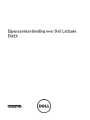 1
1
-
 2
2
-
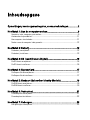 3
3
-
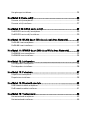 4
4
-
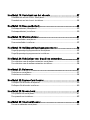 5
5
-
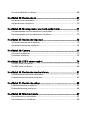 6
6
-
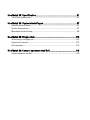 7
7
-
 8
8
-
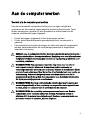 9
9
-
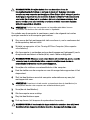 10
10
-
 11
11
-
 12
12
-
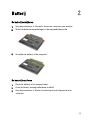 13
13
-
 14
14
-
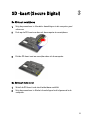 15
15
-
 16
16
-
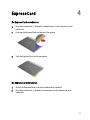 17
17
-
 18
18
-
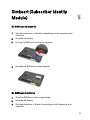 19
19
-
 20
20
-
 21
21
-
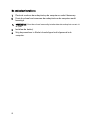 22
22
-
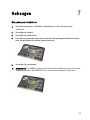 23
23
-
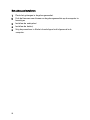 24
24
-
 25
25
-
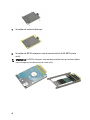 26
26
-
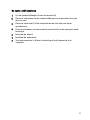 27
27
-
 28
28
-
 29
29
-
 30
30
-
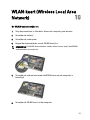 31
31
-
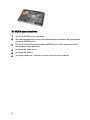 32
32
-
 33
33
-
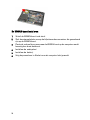 34
34
-
 35
35
-
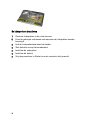 36
36
-
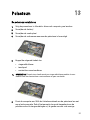 37
37
-
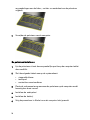 38
38
-
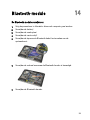 39
39
-
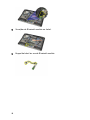 40
40
-
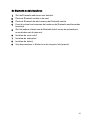 41
41
-
 42
42
-
 43
43
-
 44
44
-
 45
45
-
 46
46
-
 47
47
-
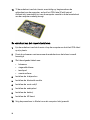 48
48
-
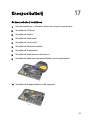 49
49
-
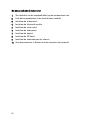 50
50
-
 51
51
-
 52
52
-
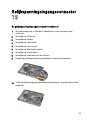 53
53
-
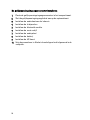 54
54
-
 55
55
-
 56
56
-
 57
57
-
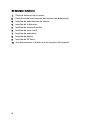 58
58
-
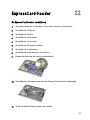 59
59
-
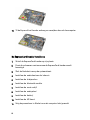 60
60
-
 61
61
-
 62
62
-
 63
63
-
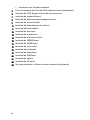 64
64
-
 65
65
-
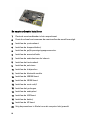 66
66
-
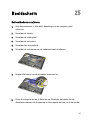 67
67
-
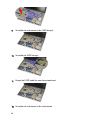 68
68
-
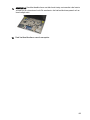 69
69
-
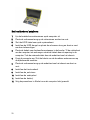 70
70
-
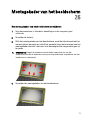 71
71
-
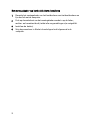 72
72
-
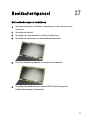 73
73
-
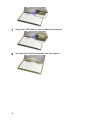 74
74
-
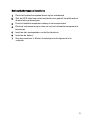 75
75
-
 76
76
-
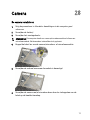 77
77
-
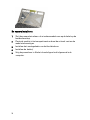 78
78
-
 79
79
-
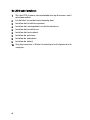 80
80
-
 81
81
-
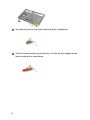 82
82
-
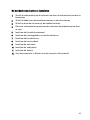 83
83
-
 84
84
-
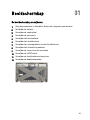 85
85
-
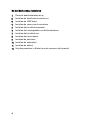 86
86
-
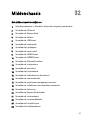 87
87
-
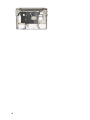 88
88
-
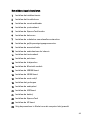 89
89
-
 90
90
-
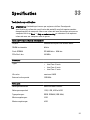 91
91
-
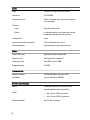 92
92
-
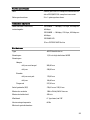 93
93
-
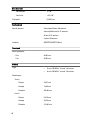 94
94
-
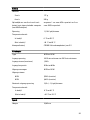 95
95
-
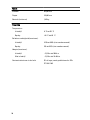 96
96
-
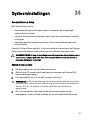 97
97
-
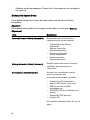 98
98
-
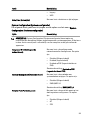 99
99
-
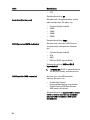 100
100
-
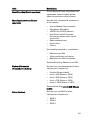 101
101
-
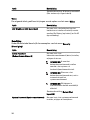 102
102
-
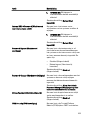 103
103
-
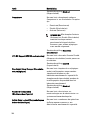 104
104
-
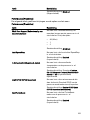 105
105
-
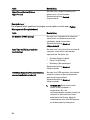 106
106
-
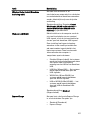 107
107
-
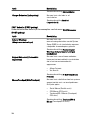 108
108
-
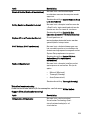 109
109
-
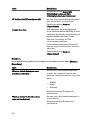 110
110
-
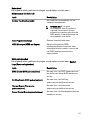 111
111
-
 112
112
-
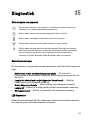 113
113
-
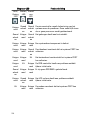 114
114
-
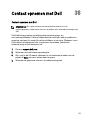 115
115
Gerelateerde papieren
-
Dell Vostro V131 de handleiding
-
Dell LATITUDE E4310 de handleiding
-
Dell Precision M6600 de handleiding
-
Dell Vostro 3750 de handleiding
-
Dell Vostro 1550 Handleiding
-
Dell Vostro 1540 de handleiding
-
Dell Precision M4600 de handleiding
-
Dell Vostro 3555 de handleiding
-
Dell Vostro 3550 de handleiding
-
Dell LATITUDE E6320 de handleiding